如何在AutoCAD软件中插入图像
1、首先启动软件,如下图所示,通过菜单路径,找到相应选项,进行图像导入。

2、此时弹出文件选择对话框,选择所需文件,单击“打开”即可进入下一步,下图还可以看到支持的图片文件类型。
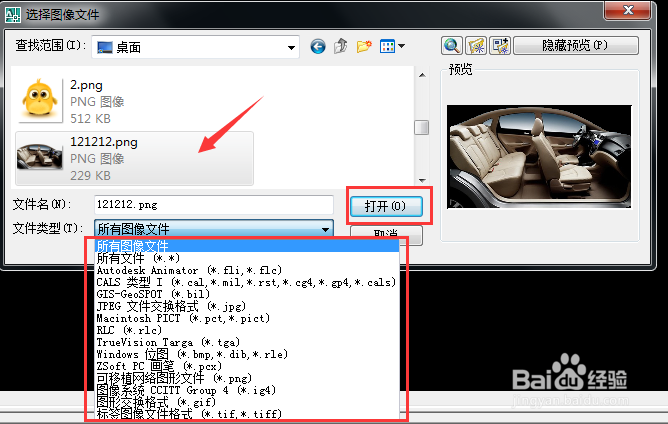
3、接着进入导入点、比例、角度设置界面,在箭头所依宏氽墓指处,可以选择相应参数是在此对话框中指定,还是在屏幕中选取并输入,这里设置如下图所示,单击“确定”。

4、首先通过光标选择插入点,单击确定后,可以输入图片比例,1为等大,0.5即缩小二分之一,接着按回车键即可确定,还可以拖动鼠标,图片会跟着变化,单击鼠标左键即可确定。



5、下图所示为导入图片后效果,还可以通过“移动”及“比例”工具对图像进行调整。

6、接着介绍通过对象导入图片的方法,通过下图所示菜单路径找到该选项,并单击,此时会弹出对话框。
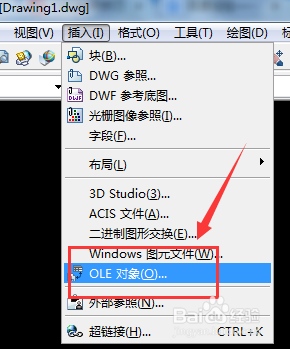
7、在弹出窗口,选择对象“新建”,下拉找到“画笔图片”,接着单击“确定”。

8、此时会打开一个已命名好的空白画图文件,接着在需要导入的图片上右击鼠标,选择“编辑”,打开另一个画图板窗口,如下图3所示。


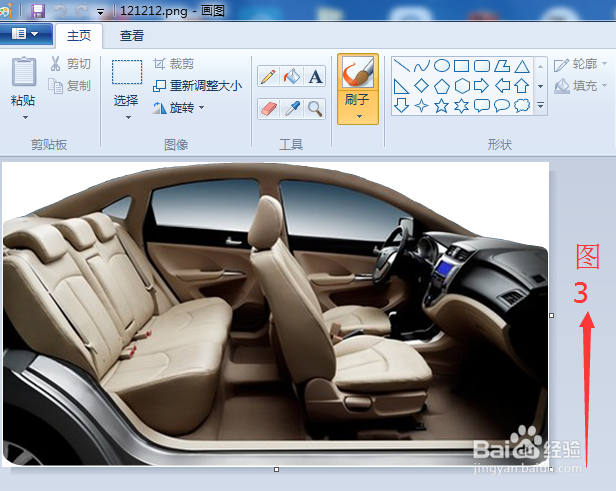
9、首先通过“选择”下“全选”选择全部图像,在图像上右击,选择“复制”进行拷贝。
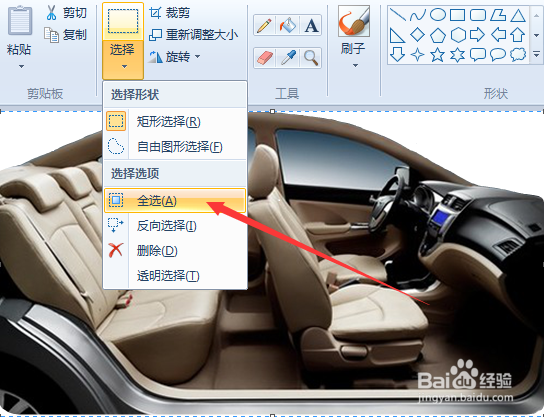

10、接着通过任务栏,找到空白画板,通过“Ctrl+V”快捷键粘贴即可,接着关闭文件。

11、此时图像已导入软件,通过工具栏进行图像位置及大小调整即可。
